Ejecutar una consulta personalizada
En esta página se explica cómo ejecutar una consulta SQL personalizada. Para ejecutar una consulta personalizada, debes conocer los siguientes conceptos:
- Crear integraciones con Application Integration
- Tarea de conector
- Integration Connectors
- Consultas de SQL
La opción Ejecutar consulta personalizada se te muestra como una acción en la tarea de conector. Una acción es una función de primera clase que se pone a disposición de la integración a través de la interfaz del conector. Las acciones
te permiten hacer cambios en una o varias entidades, y varían de un conector a otro. Sin embargo, es posible que un conector no admita ninguna acción, en cuyo caso la lista Actions estará vacía.
Los siguientes conectores admiten consultas personalizadas:
- BigQuery
- Cloud SQL - MySQL
- Cloud SQL - PostgreSQL
- Cloud SQL - SQL Server
- Couchbase
- Elasticsearch
- MySQL
- Oracle DB
- PostgreSQL
- Salesforce
- SQL Server
- Copo de nieve
- Spanner
- Teradata
Crear una consulta personalizada
Para crear una consulta personalizada, sigue estos pasos:
- Sigue las instrucciones detalladas para añadir una tarea de conectores.
- Cuando configure la tarea del conector, en el tipo de acción que quiera realizar, seleccione Acciones.
- En la lista Acción, selecciona Ejecutar consulta personalizada y, a continuación, haz clic en Hecho.
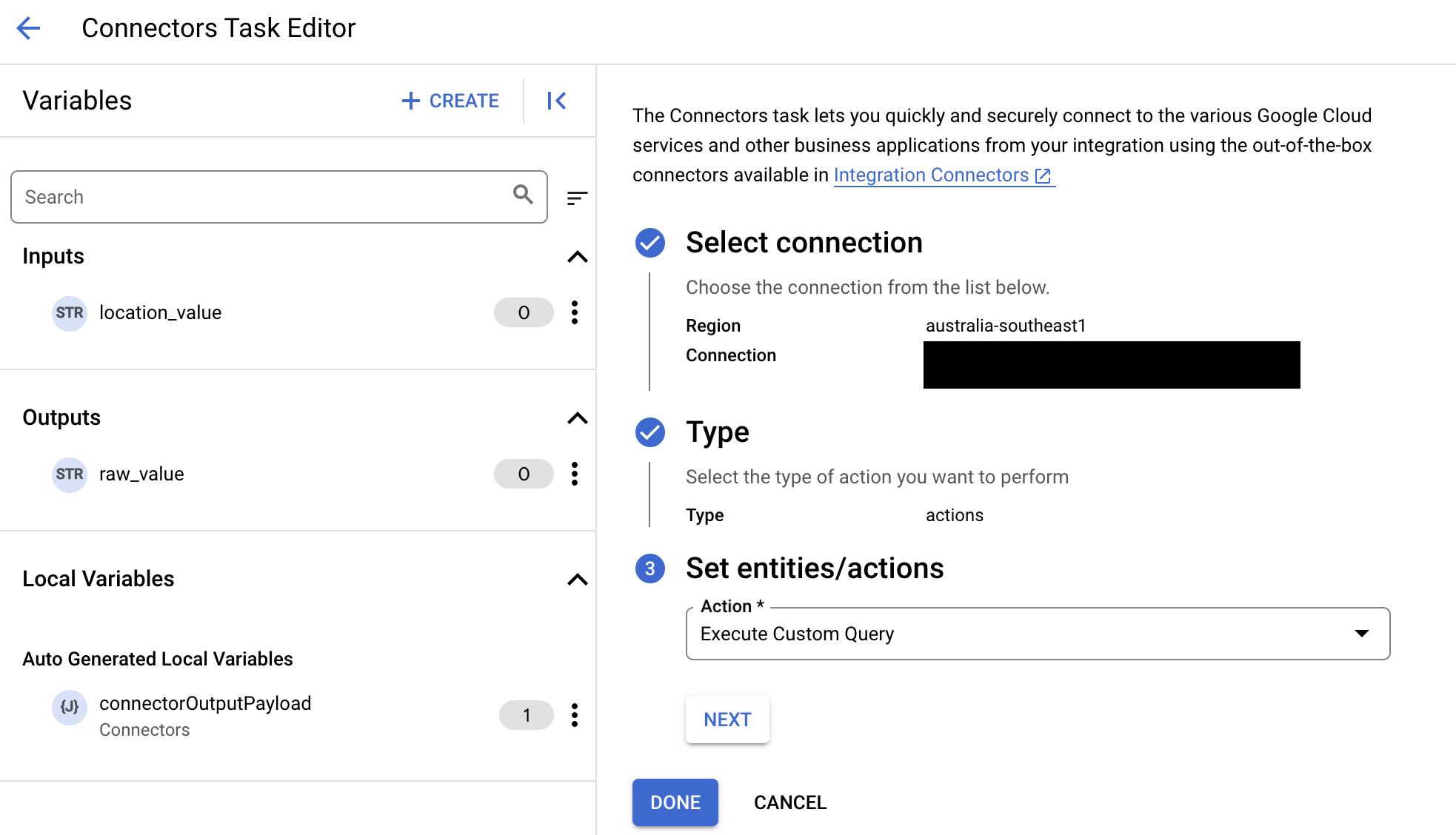
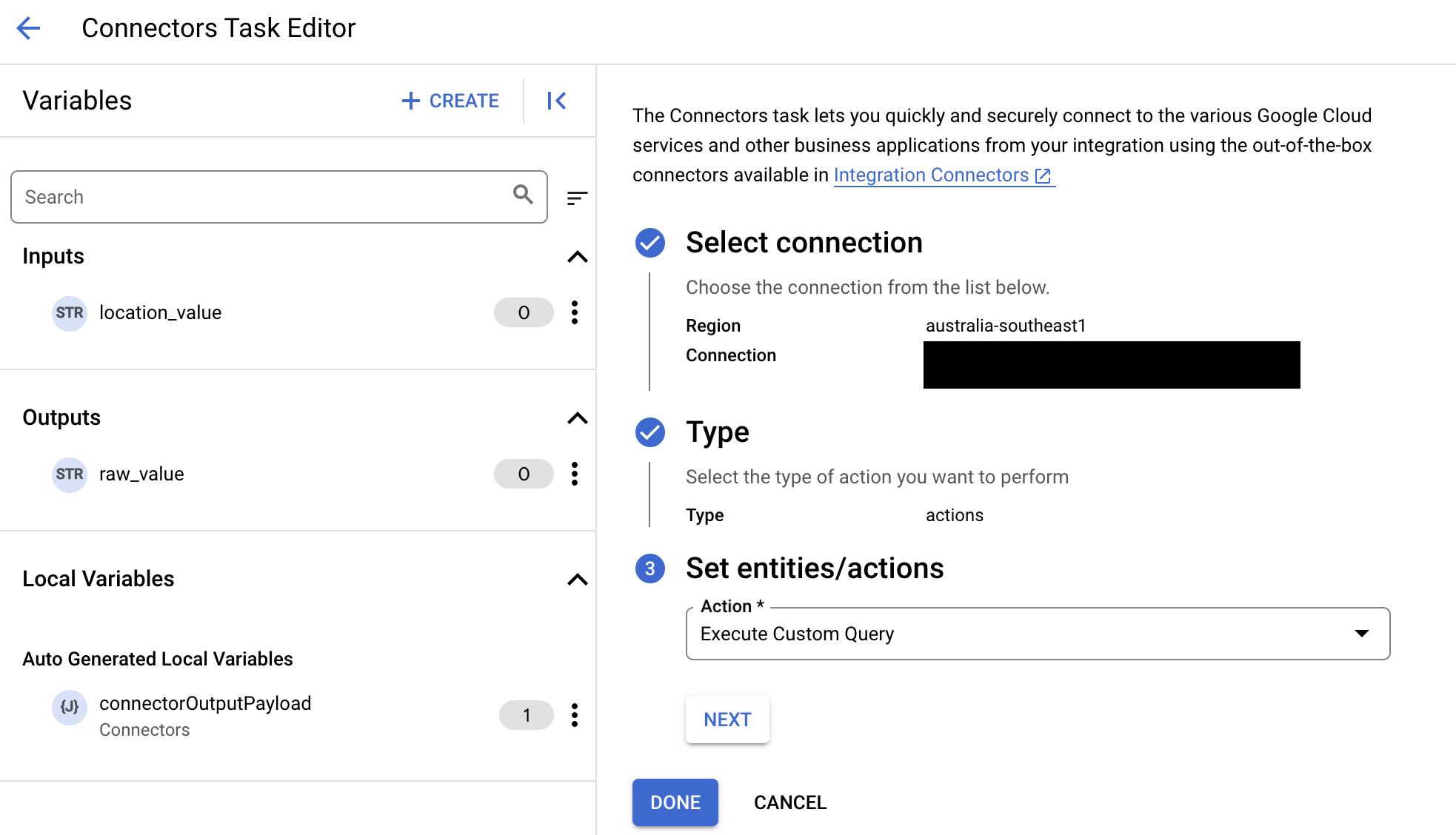
- Despliega la sección Entrada de la tarea y, a continuación, haz lo siguiente:
- En el campo Tiempo de espera tras, introduce el número de segundos que deben transcurrir hasta que se ejecute la consulta.
Valor predeterminado:
180segundos. - En el campo Número máximo de filas, introduzca el número máximo de filas que se devolverán de la base de datos.
Valor predeterminado:
25. - Para actualizar la consulta personalizada, haz clic en Editar secuencia de comandos personalizada. Se abrirá el cuadro de diálogo Editor de secuencias de comandos.
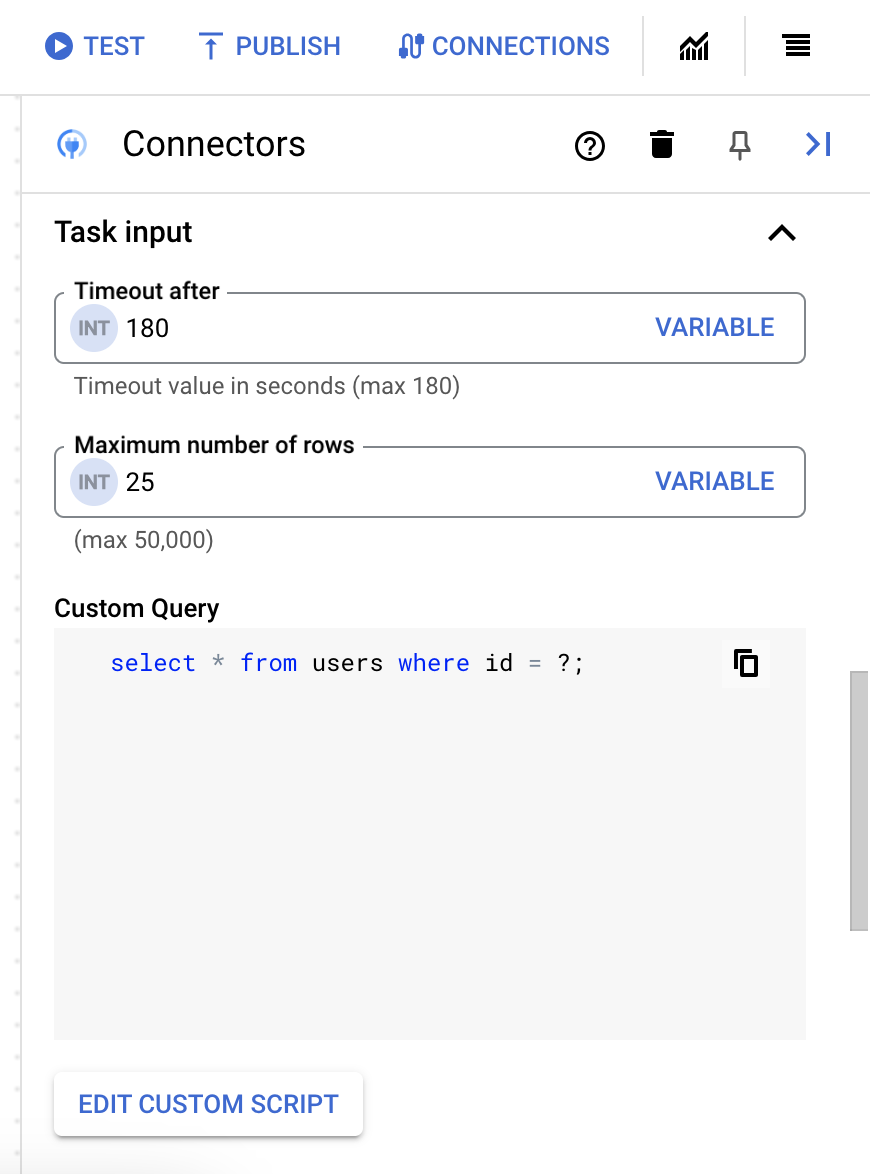
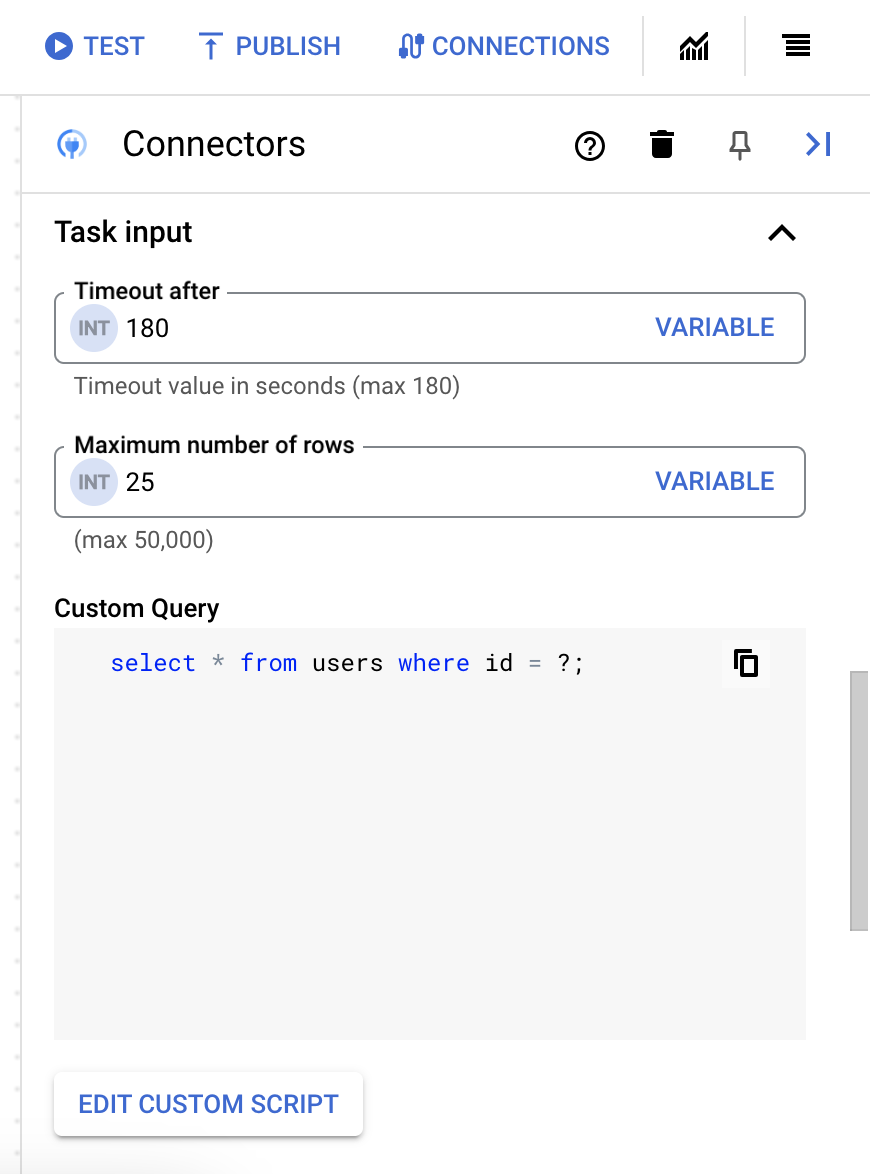
- En el cuadro de diálogo Editor de secuencias de comandos, introduce la consulta de SQL y haz clic en Guardar.
Puedes usar un signo de interrogación (?) en una instrucción SQL para representar un único parámetro que debe especificarse en la lista de parámetros de la consulta. Por ejemplo, la siguiente consulta SQL selecciona todas las filas de la tabla
Employeesque coinciden con los valores especificados en la columnaLastName:SELECT * FROM Employees where LastName=?
- Si has usado signos de interrogación en tu consulta SQL, debes añadir el parámetro haciendo clic en + Añadir nombre de parámetro por cada signo de interrogación. Durante la ejecución de la integración, estos parámetros sustituyen secuencialmente los signos de interrogación (?) de la consulta de SQL. Por ejemplo, si has añadido tres signos de interrogación (?), debes añadir tres parámetros en orden de secuencia.
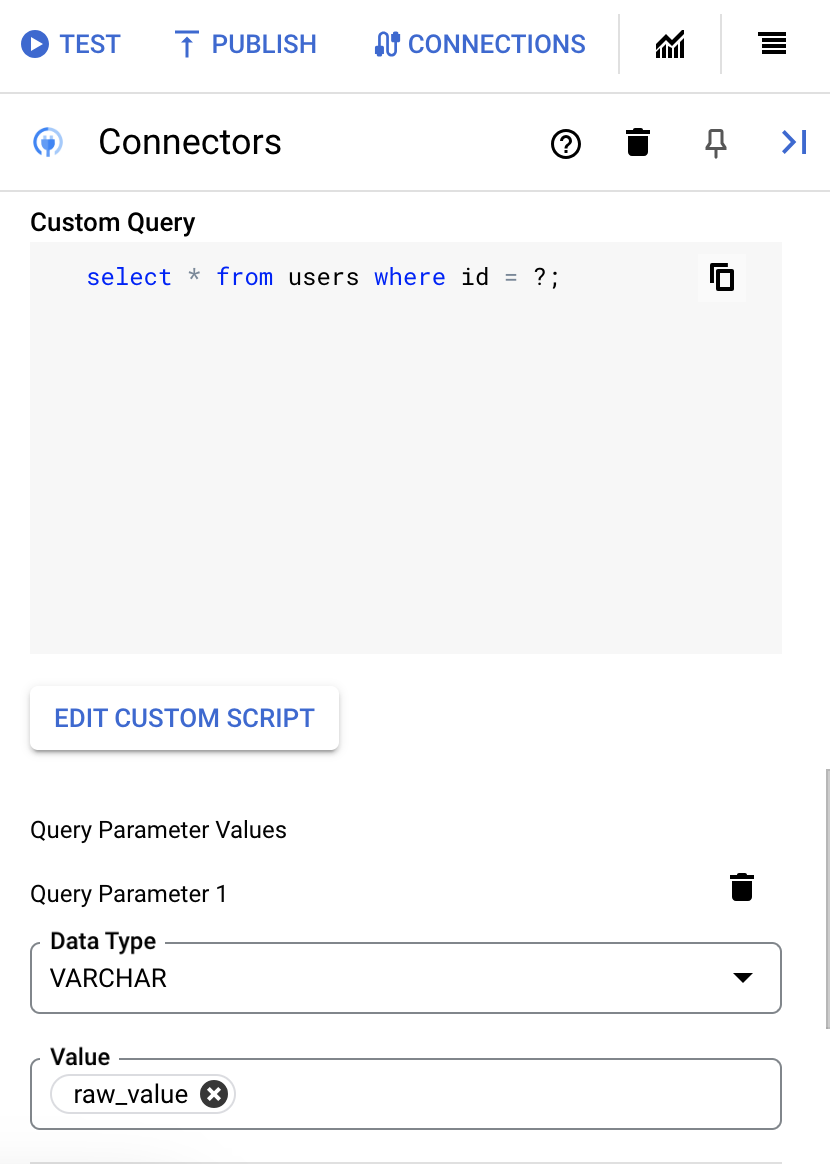
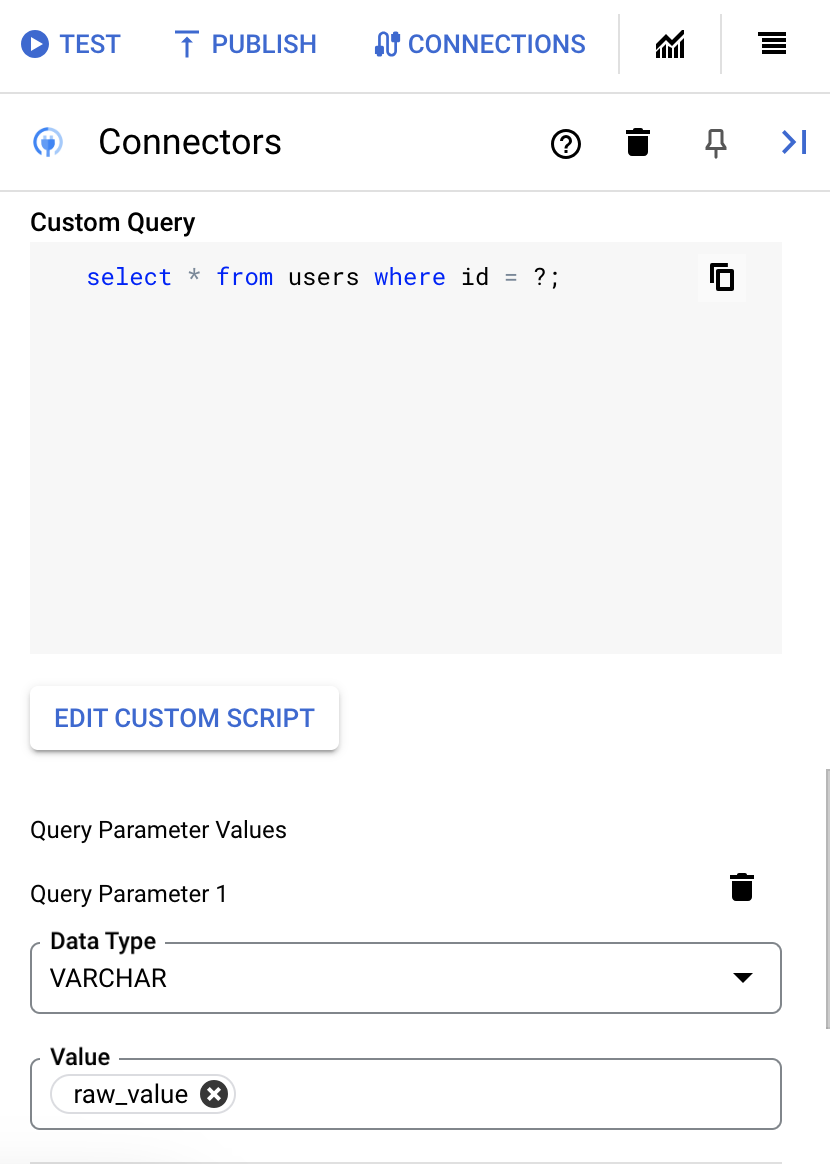
Para añadir parámetros de consulta, siga estos pasos:
- En la lista Tipo, seleccione el tipo de datos del parámetro.
- En el campo Valor, introduzca el valor del parámetro.
- Para añadir varios parámetros, haga clic en + Añadir parámetro de consulta.
La acción Ejecutar consulta personalizada no admite variables de matriz.
- En el campo Tiempo de espera tras, introduce el número de segundos que deben transcurrir hasta que se ejecute la consulta.

